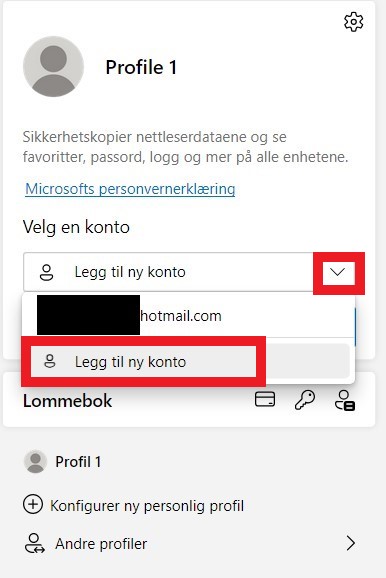Pålogging med arbeidsprofil
Øverst i venstre hjørne av Edge er det et profil-ikon:
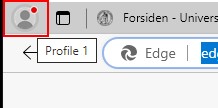
- Klikk på på profil-ikonet for å få opp et innloggingsvindu.
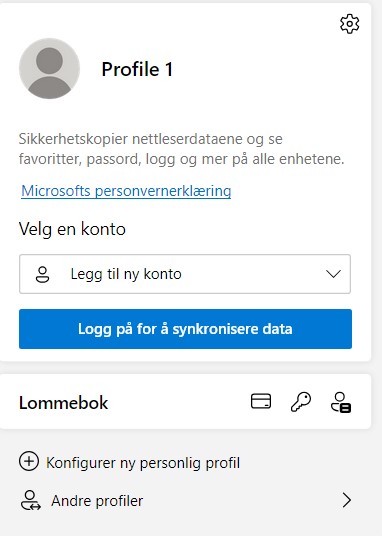
- Klikk på "Logg på for å synkronisere data"
- Logg på Microsoft med UiO-konto på formen brukernavn@uio.no
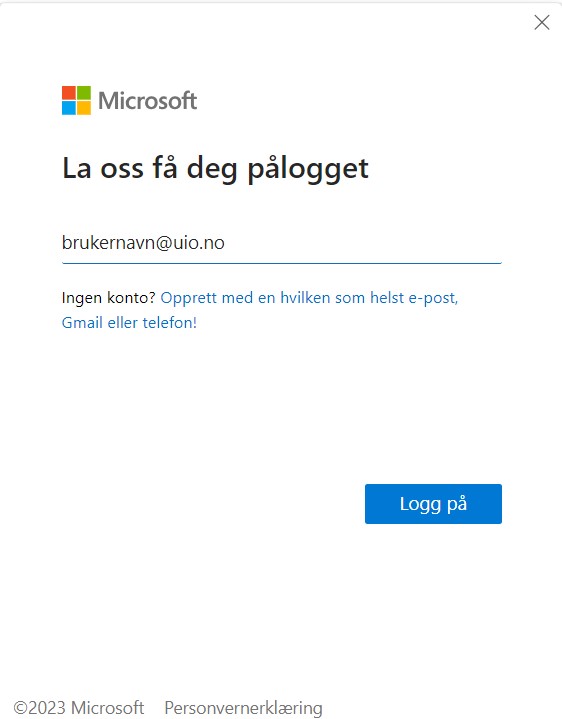
- Man må deretter logge seg på UiO med brukernavn og passord på UiO
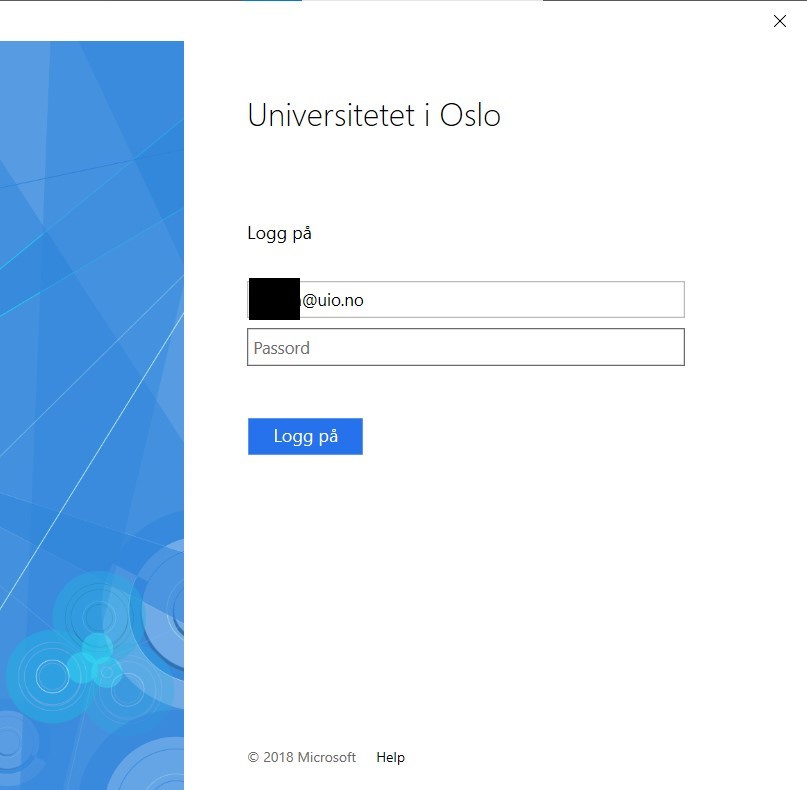
- Og bekrefte med tofaktorautentisering
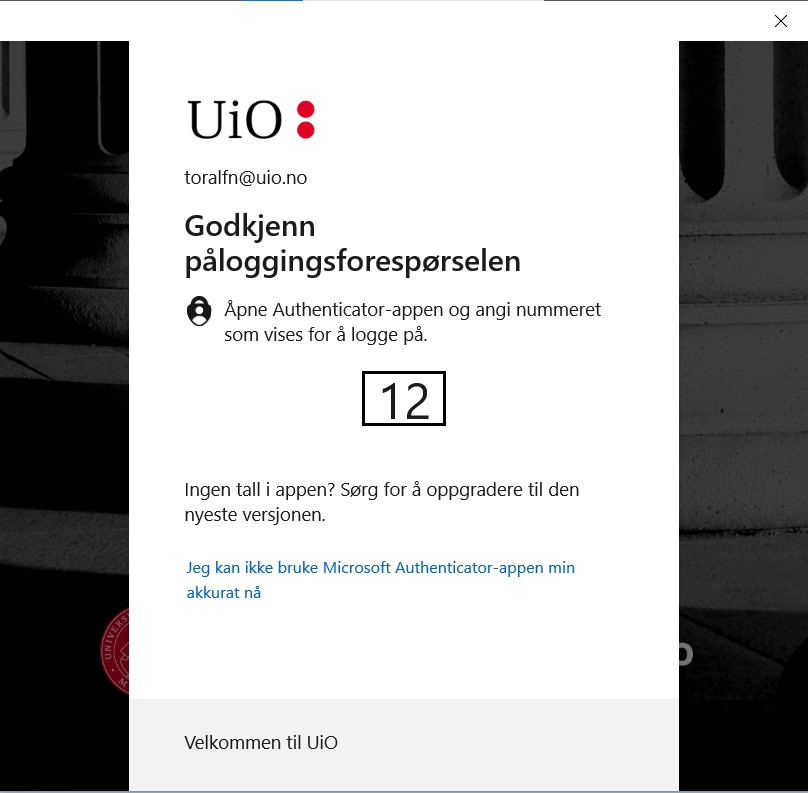
Da vil Edge-ikonet får en dokumentmappe på oppgavelinjen, og brukeren kjøre nå Edge i jobbmodus, og får alle de vanlige innstillingene fra UiO
![]()
Bytte pålogget profil i Edge
Om man er pålogget med en privat konto må man bytte konto først
- Velg pålogget konto og klik på tannhjulet for innstillinger
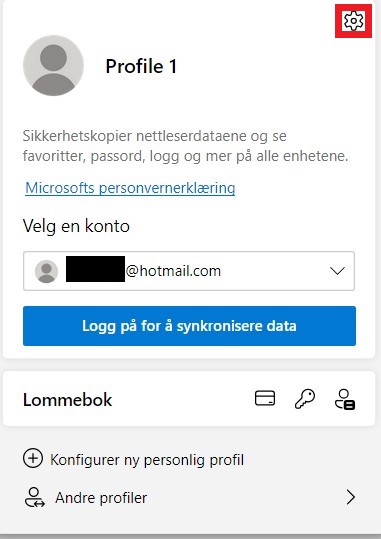
- Velg "Logg av"
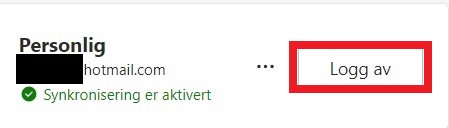
- Velg deretter "Legg til ny konto" i nedtrekksmenyen og følg punktene over for å logge på med UiO-konto